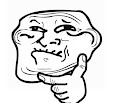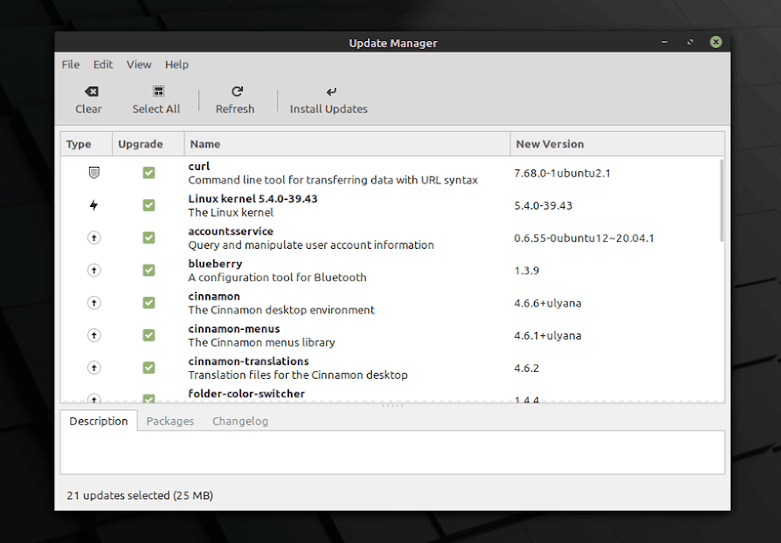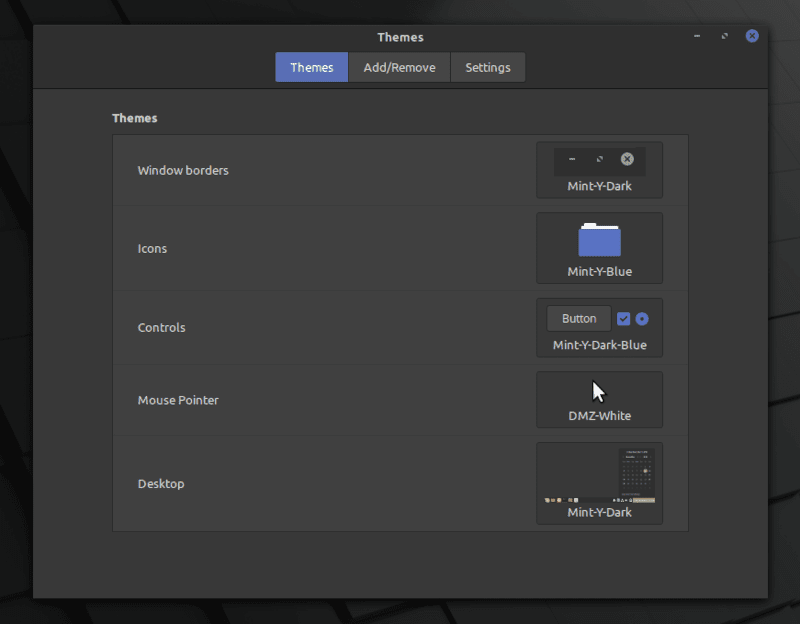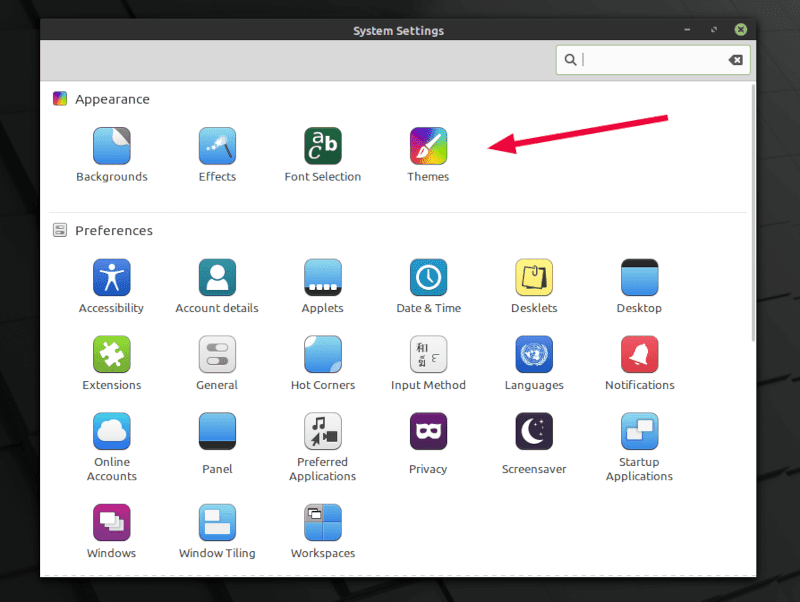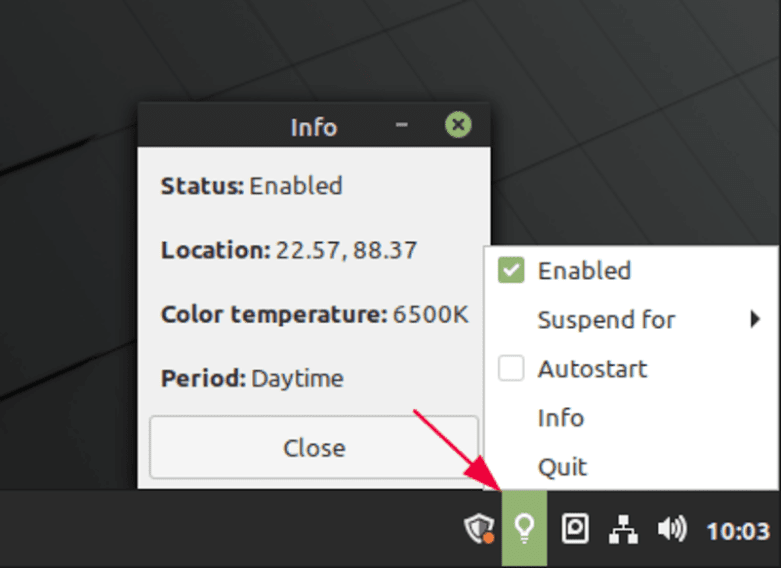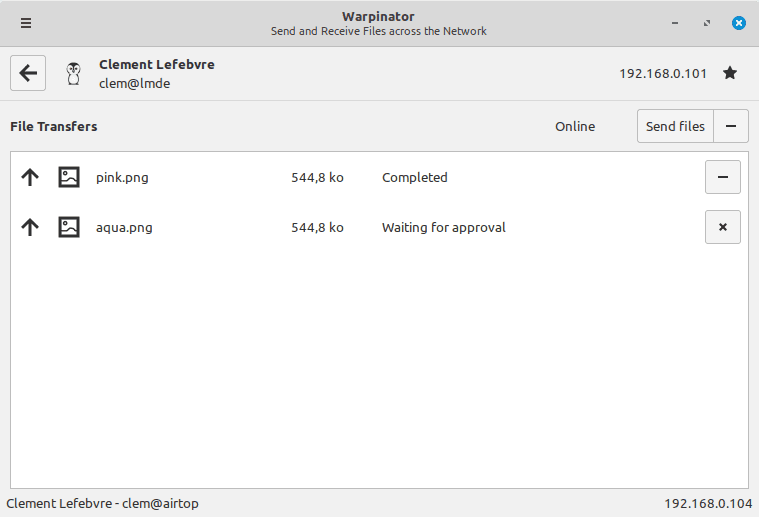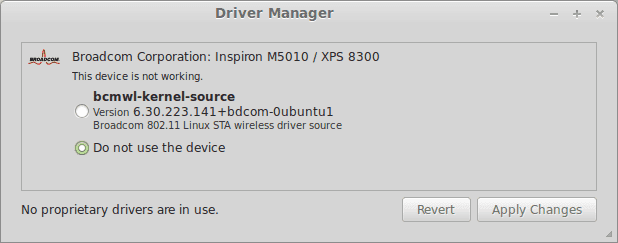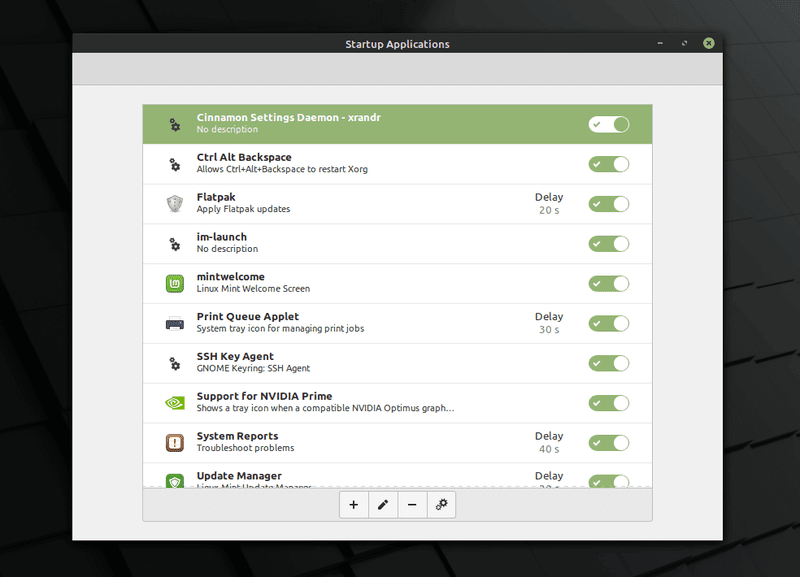Linux Mint là một trong những bản phân phối linux đơn giản và phổ biến hiện nay với số lượng người dùng sử dụng chiếm một phần khá lớn trong thị trường các bản phân phối Linux. Và tất nhiên nếu các ông là những cựu Linux đã sử dụng linux trong một khoảng thời gian thì các ông chắc chắn sẽ biết cần phải làm gì. Tuy nhiên với những người mới sử dụng thì cần thiết phải biết những điều công việc sau sau khi hoàn tất quá trình cài đặt Linux Mint 20
Những công việc cần làm sau khi cài đặt Linux Mint 20
Trong bài viết này, tớ sẽ hướng dẫn các ông những công việc cần làm sau khi cài đặt Linux nói chung là Linux Mint nói riêng và giúp nâng cao kinh nghiệm của các ông.
1. Thực hiện cập nhật hệ thống
Điều đầu tiên các ông cần phải là sau khi cài đặt Linux Mint đó là cập nhật hệ thống thông qua trình quản lí. Điều này giúp Linux của các ông ghi lại được một bộ nhớ tạm về các gói khả dụng và cũng như cập nhật hệ thống tới phiên bản mới nhất hiện tại.
Nếu các ông là người yêu thích sử dụng terminal, mở nó lên và đánh lệnh:
sudo apt update && sudo apt upgrade -y2. Sử dụng Timeshift để chụp nhanh hệ thống
Điều này là luôn cần thiết phòng cho trường hợp hệ thống Linux các ông bị lỗi do cập nhật hoặc do nguyên nhân nào đó, thì các ông có thể nhanh chóng phục hồi lại hệ thống thông qua bản sao lưu này.
Và khuyến cáo các ông nên thực hiện thường xuyên công việc này để luôn có được một bản sao lưu hệ thống gần đây nhất của các ông.
Trong trường hợp các ông muốn tìm hiểu sâu hơn: Sao lưu và khôi phục hệ thống trên Linux bằng Timeshift
3. Cài đặt những phần mềm cần thiết
Mặc dù các ông có một tá phần mềm đã được cài đặt sẵn tuy nhiên có lẽ các ông cũng nên cần một số phần mềm sau nếu nó chưa được cài đặt.
Các ông có thể truy cập kho ứng dụng và cài đặt các ứng dụng sau:
- VLC media player để phát video
- FreeFileSync để đồng bộ file
- Flameshot dùng cho việc chụp màn hình,...
- Stacer để tinh chỉnh và theo dõi hệ thống
- ActivityWatch tương tự như đồng hồ
4. Tùy chỉnh lại giao diện và icons
Tất nhiên, điều này là không cần thiết ngoại trừ việc các ông muốn có một giao diện Linux Mint đẹp hơn.
Để thực hiện tùy chỉnh này các ông cần phải truy cập vào "System Settings" sau đó tìm và mở "Themes" để bắt đầu chỉnh sửa.
5. Bật chế độ Redshift để bảo vệ mắt của các ông
Các ông có thể tìm kiếm "Redshift" trong ứng dụng đã cài đặt và khởi chạy nó lên. Nó sẽ tự động làm mọi công việc còn lại.
Có lẽ các ông cũng sẽ muốn đặt nó trong chế độ "Auto Start" mỗi khi khởi động.
6. Bật snap (Nếu cần thiết)
Mặc dù Ubuntu đang cố gắng sử dụng snap hơn bao giờ hết nhưng Linux Mint lại chống lại nó. Do đó nó cấm APT sử dụng snapd. Do đó các ông sẽ không có được hỗ trợ bởi snap-of-the-box. Tuy nhiên sớm hay muộn thì các ông sẽ nhận ra rằng một số phần mềm được (chỉ được) đóng gói ở định dạng snap. Trong trường hợp này các ông sẽ cần phải bật hỗ trợ snap trên Linux Mint.
sudo apt install snapd7. Học cách sử dụng Flatpak
Theo mặc định, Linux Mint hỗ trợ Flatpak. Vì vậy học cách sử dụng Flatpak không phải là một điều thừa thãi
8. Dọn dẹp hoặc tinh chỉnh lại hệ thống
Điều này là luôn luôn tốt để các ông tùy chỉnh lại hệ thống hoặc dọn dẹp chúng để loại bỏ các tập tin không cần thiết nhưng vẫn chiếm dung lượng trên ổ cứng.
sudo apt autoremove9. Sử dụng Warpinator để gửi/nhận tệp trên mạng
Warpinator là phần mềm vừa được mới thêm vào trên Linux Mint 20 để cung cấp cho các ông khả năng chia sẻ tệp trên nhiều máy tính được kết nối với mạng.
Đơn giản là các ông chỉ cần tìm kiếm nó trong menu và khởi chạy nó lên.
10. Sử dụng driver manager
Driver manager là một nơi cực kì quan trọng cần để ý nếu các ông muốn biết các trình điều khiển cho Wifi, NVIDIA graphics, AMD graphics, và một số thiết bị phần cứng khác nếu có.
Đơn giản là các ông chỉ cần tìm kiếm trong menu và khởi chạy nó lên. Driver Manager sẽ tự động quét toàn bộ phần cứng và driver hiện có trên máy.
11. Thiết lập tường lửa
Như là một phần quan trọng, các ông cần phải thiết lập bảo mật cho thiết bị của mình. Mặc dù có thể các ông đã được bảo vệ bởi những kết nối mạng ở nhà hoặc tường lửa chung, tuy nhiên nếu các ông muốn một cái gì đó đặc biệt hơn như Firewall trên thiết bị của mình để tăng tính an toàn, các ông có thể tìm kiếm "Firewall" trong menu và khởi chạy chúng lên. Với một số tinh chỉnh theo ý của mình, các ông sẽ có một Firewall.
12. Học cách sử dụng Manage Startup Apps
Với những người sử dụng lâu năm, hẳn là đã biết cần thiết phải làm gì, tuy nhiên với những người mới sử dụng, nếu không biết cách tùy chỉnh các ứng dụng khởi động kèm khi khởi động máy tính, nó sẽ ảnh hưởng rất lớn đến quá trình khởi động, thể hiện rõ nhất ở thời gian khởi động.
Tìm kiếm "Startup Applications" trên Menu và khởi động nó lên, nó sẽ tương tự như hình dưới. Để bật hoặc tắt tính năng khởi động kèm của các ứng dụng, chỉ cần tìm đến ứng dụng đó là bỏ tích để chặn ứng dụng đó khởi động kèm.
13. Cài những ứng dụng thiết yếu cho việc chơi game
Chơi game là một nhu cầu không thể thiếu khi sử dụng máy tính, tuy nhiên trên Linux các ông cần phải cài một số ứng dụng bổ trợ để chơi game mượt mà hơn. Một trong số chúng mà các ông cần tham khảo đó là GameHub, Steam, hoặc Lutris.
Via itsfoss.com